Man muss nicht immer ein (professioneller) Schriftsteller sein, um eBooks selbst zu erstellen. Sammler können beispielsweise hier ihrem Hobby einen schönen Rahmen geben, indem sie ihre Sammlung dokumentieren und illustrieren, anstatt nur einfache Listen mit Bild und Text zu verwenden. Auch Hobbyköche, die ihre Lieblingsrezepte in eine Buchform bringen möchten, verhilft die kostenlose Software „Sigil“ mit einfachen Arbeitsschritten zu dem ersten eigenen Buch.
eBook-Maker Download
Die Software ist beispielsweise im Downloadportal von Chip.de als ZIP-Datei erhältlich. Rufen Sie die Webseite www.chip.de/downloads/Sigil_50373766.html, auf und klicken Sie auf den Download-Button.
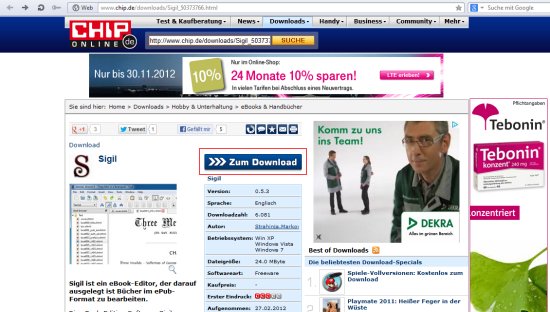
Installation
Folgen Sie den Download-Anweisungen, entpacken Sie danach die Datei im Zielordner, und klicken Sie auf die Setup-Datei um den Editor zu installieren. Es stehen insgesamt zwei Setup-Dateien für Windows zur Verfügung. Einmal für 32Bit-Systeme und einmal für 64-Bit Betriebssysteme.
Mac und Linux Betriebssysteme
Für Mac und Linux ist der Editor auf der Homepage des Herstellers erhältlich.
Erstellung und Bearbeitung von eBooks
Um ein eigenes E-Book anzufertigen, starten Sie das Programm per Doppelklick auf das Desktop-Icon, oder den Eintrag im Startmenü.
Sollte nach der Installation des Programms die deutsche Sprachausgabe noch nicht eingestellt sein, können Sie diese vor der ersten Benutzung ändern. Klicken Sie dazu in der Menüleiste auf „Bearbeiten | Einstellungen“. Im folgenden Dialogfenster wechseln Sie im linken Bereich in die Kategorie „Sprachen“ und wählen rechts im Ausklappmenü die gewünschte Sprache aus. Der Button „Close“ speichert die Einstellung und schließt das Dialogfenster.
Die Texteingabe
Das Erstellen eines eBooks ist mit diesem Tool denkbar einfach. Vorhandene Texte können mit „Kopieren/Einfügen“, beziehungsweise [Strg][C] und [Strg][V] der Bearbeitungsmaske hinzugefügt werden. Auch die komplette Neuerfassung eines Textes kann hier direkt erfolgen.
Hinzufügen von Bild-Dateien
Fotos werden dem Text mit „Datei | Neu | Add Existing File(s)“ hinzugefügt.
Validierung als „EPUB“-Format
Nach Abschluss aller Text- und Foto-Arbeiten bestätigen Sie das eBook-Format „EPUB“ mit der Symbolschaltfläche des grünen Häkchens oder mit Klick auf „Datei | EPUB validieren“.
Fehlende Meta-Daten erfassen
Fehlen in den Meta-Daten Angaben wie „Titel“ oder „Sprache“ wird dies von der Validierung direkt angezeigt. Ergänzen Sie die Metadaten entsprechend, indem Sie auf „Bearbeiten | Meta-Editor“ klicken, oder ihn direkt mit der Taste [F8] aufrufen.
Bestätigen Sie die Metadaten mit dem Button „OK“ und wiederholen Sie die Validierung. Danach nur noch auf der Festplatte oder einem externen Speichermedium abspeichern, fertig!
WYSIWYG-Editing
Das Programm arbeitet mit dem sogenannten „WYSIWYG-Editing“. Ausgeschrieben heißt das „What-you-see-is-what-you-get“ und bedeutet, dass Sie alles sofort so sehen, wie das Produkt in der fertigen Version aussehen wird. Das erspart das nervige Vergleichen der „Vorher-Nachher“ Layouts.
Der passende eBook-Reader für Computer, Tablet oder Smartphone
Wenn Sie noch keinen eBook-Reader besitzen, können Sie beispielsweise den „Calibre“ bei Chip.de ebenfalls kostenlos herunterladen. Dieser Reader ist Verwaltungsprogramm, Reader und Converter in einem.